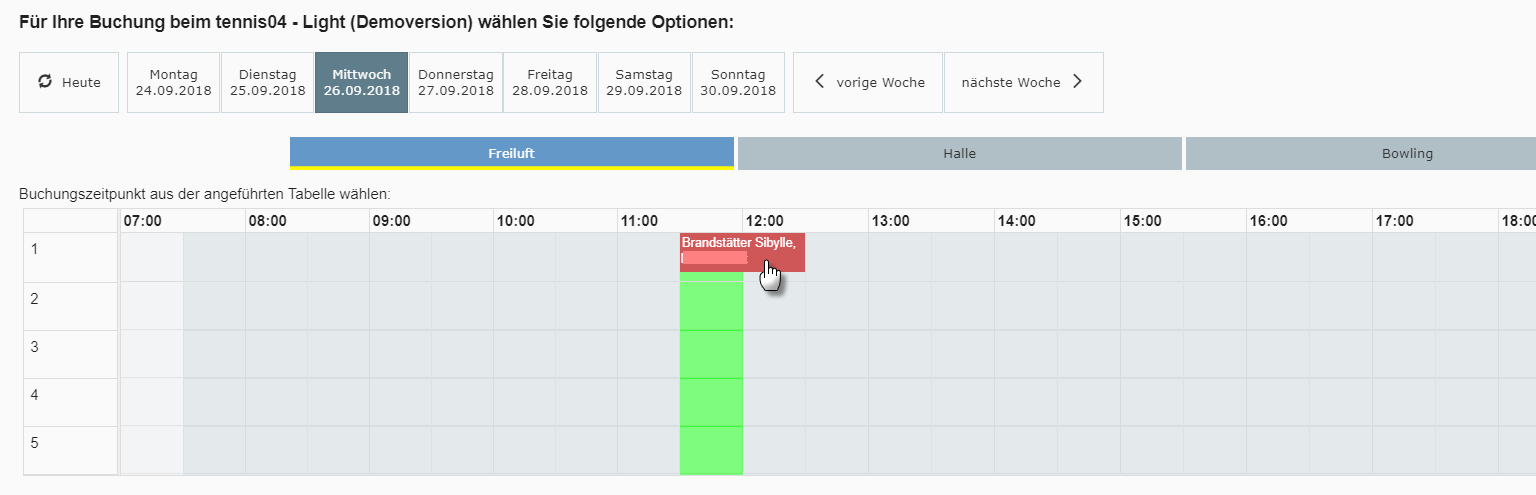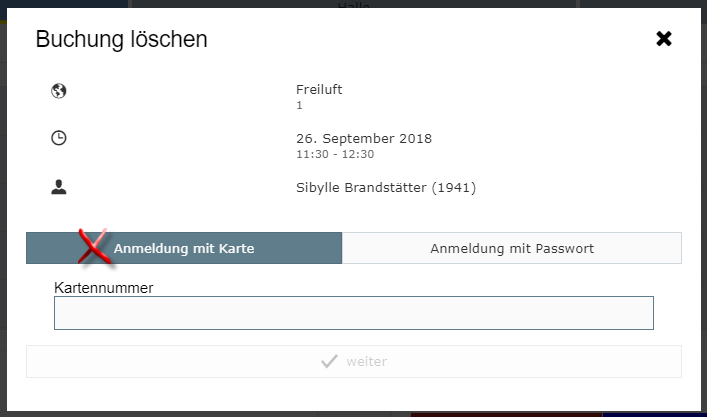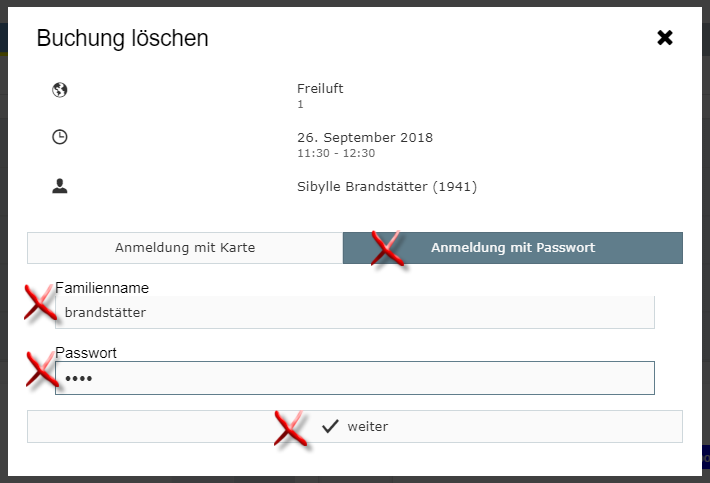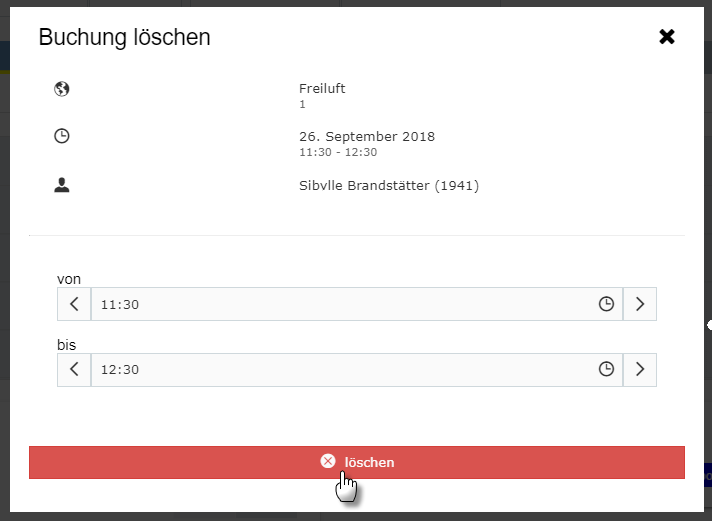Tennis04:Wie lösche ich eine Stunde auf dem Touchbildschirm - VERSION 5: Unterschied zwischen den Versionen
Zur Navigation springen
Zur Suche springen
Admin (Diskussion | Beiträge) (Die Seite wurde neu angelegt: „ '''Wir bitten Sie den Touchbildschirm ausschließlich mit Ihrem Finger zu bedienen''' (mit Eingabestift oder in Handschuhen funktioniert es nicht) Bitte w…“) |
Admin (Diskussion | Beiträge) Keine Bearbeitungszusammenfassung |
||
| Zeile 1: | Zeile 1: | ||
{{mbox | |||
| text = Wir möchten Sie darauf hinweisen, dass unten angeführte Buchungsbeispiele aus unserer DEMOVERSION sind. | |||
'''Wir bitten Sie den Touchbildschirm ausschließlich mit Ihrem Finger zu bedienen''' (mit Eingabestift oder in Handschuhen funktioniert es nicht) | Die Identifikation oder Buchungsdauer können bei anderen Tennisanlagen variieren. | ||
| image = [[File:Ambox important.svg.png|40px|alt=Question mark]] | |||
| textstyle = color: red; font-weight: bold;}} | |||
'''Wir bitten Sie den Touchbildschirm ausschließlich mit Ihrem Finger zu bedienen''' | |||
(mit Eingabestift oder in Handschuhen funktioniert es nicht). | |||
Bitte wählen Sie die zu löschende Buchung aus: | Bitte wählen Sie die zu löschende Buchung aus: | ||
[[Image: | [[Image:Buchungloeschen002.png]] | ||
Sie können sich entweder mit '''Clubkarte''' oder mit '''Benutzername (Familienname) und Passwort''' anmelden: | |||
== Anmeldung mit Clubkarte == | |||
Wählen Sie bitte die '''Anmeldung mit Karte''' und ziehen Sie Ihre Clubkarte durch den Kartenleser: | |||
[[Image:Buchungloeschen003.png]] | |||
== Anmeldung mit Familienname und Passwort == | |||
Wählen Sie bitte die '''Anmeldung mit Passwort''' und geben Sie Ihren Familiennamen und Ihr Passwort ein: | |||
[[Image:Buchungloeschen004.png]] | |||
Drücken Sie bitte auf den roten Balken „löschen“ um die Buchung zu löschen | |||
[[Image:Buchungloeschen005.png]] | |||
Version vom 26. September 2018, 09:24 Uhr
| Wir möchten Sie darauf hinweisen, dass unten angeführte Buchungsbeispiele aus unserer DEMOVERSION sind. Die Identifikation oder Buchungsdauer können bei anderen Tennisanlagen variieren. |
Wir bitten Sie den Touchbildschirm ausschließlich mit Ihrem Finger zu bedienen (mit Eingabestift oder in Handschuhen funktioniert es nicht).
Bitte wählen Sie die zu löschende Buchung aus:
Sie können sich entweder mit Clubkarte oder mit Benutzername (Familienname) und Passwort anmelden:
Anmeldung mit Clubkarte
Wählen Sie bitte die Anmeldung mit Karte und ziehen Sie Ihre Clubkarte durch den Kartenleser:
Anmeldung mit Familienname und Passwort
Wählen Sie bitte die Anmeldung mit Passwort und geben Sie Ihren Familiennamen und Ihr Passwort ein:
Drücken Sie bitte auf den roten Balken „löschen“ um die Buchung zu löschen